Connetti/controlla i computer tramite rete con KontrolPack

Controlla facilmente i computer della tua rete con KontrolPack. Collega e gestisci computer con sistemi operativi diversi senza sforzo.
Una delle cose di gran lunga più utili che un file manager può fare è trasferire file su file server esterni o sulla LAN locale. Quando si tratta del miglior supporto del protocollo di rete, ogni file manager Linux ha caratteristiche comparabili, ma alcune sono più avanzate di altre.
In questa guida, parleremo di come connettersi a diversi server di rete tramite il file manager KDE Plasma 5 (noto anche come Dolphin ). Inoltre, ti mostreremo esattamente come usarlo per trasferire file da una posizione remota (come FTP, Samba, NFS , ecc.) al tuo PC Linux con KDE!
Nota: ogni versione del file manager Dolphin in KDE supporta le connessioni di rete. Detto questo, è una buona idea assicurarsi che il proprio sistema sia aggiornato e che esegua l'ultima versione di Dolphin.
La connessione ai server FTP e SFTP nel file manager Dolphin funziona utilizzando il protocollo ftp:// nella casella della posizione del file manager.
Per avviare una connessione, avvia il file manager Dolphin sul desktop KDE Plasma. Da lì, fai clic sulla barra degli indirizzi nella parte superiore della finestra.
Cancella il testo nella casella attualmente presente premendo il tasto backspace sulla tastiera. Quindi, una volta che tutto è stato cancellato, scrivi l'indirizzo sul server FTP o SFTP. Per esempio:
ftp://192.168.1.1
Dopo aver completato la compilazione delle informazioni sull'indirizzo nella casella di testo per il server FTP, premere il tasto Invio sulla tastiera per inviare una connessione al server.
Quando premi il tasto Invio sulla tastiera e invii una connessione in uscita con Dolphin, sullo schermo apparirà un menu di accesso.
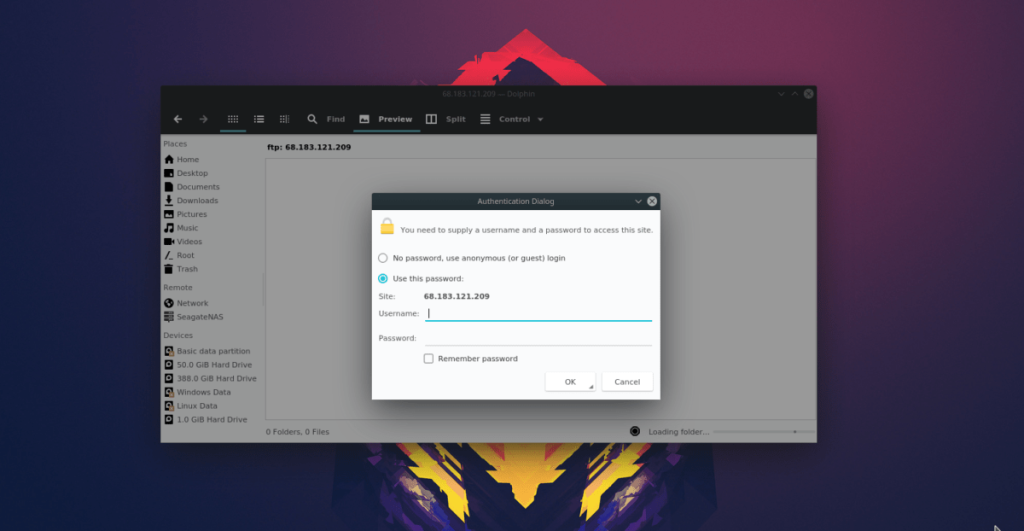
In questo menu, dovrai inserire il nome utente e la password FTP. Compila le informazioni di accesso. Quindi, seleziona la casella "Ricorda password" per assicurarti che le tue informazioni FTP rimangano la prossima volta che scegli di accedere alla connessione.
Il file manager Dolphin ha un buon supporto per Samba. Il motivo è che Samba è uno dei protocolli di condivisione file più utilizzati su Linux, Mac e Windows.
Per connetterti a una condivisione Samba su Linux con Dolphin, inizia aprendo il file manager. Quindi, fai clic sulla barra degli indirizzi con il mouse e cancella il testo nella casella con il tasto Backspace .
Una volta cancellato l'indirizzo della posizione precedente, utilizzando il protocollo smb:// , scrivi il nome host del server o il suo indirizzo IP. Per esempio:
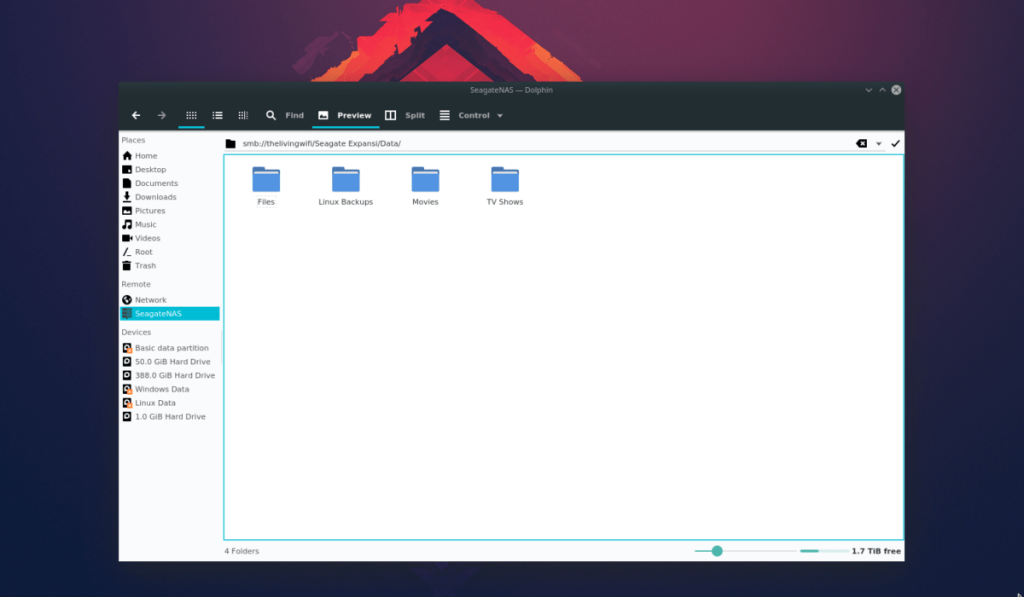
smb://ubuntu-file-server
o
smb://192.168.1.1
Supponendo che il file server di Samba sia protetto da password, dovrai inserire nome utente e password nella casella di accesso che appare. Se il tuo server SMB non ha un nome utente, darà automaticamente accesso alla condivisione di file.
Il protocollo di rete NFS è piuttosto popolare tra gli utenti Linux, grazie alla sua velocità superiore e alla capacità di spostare rapidamente grandi quantità di dati. Per questo motivo, tutti i moderni file manager di Linux supportano il Network File System.
Per avviare una connessione a un server NFS con il file manager Dolphin, avvia l'app. Da lì, fai clic con il mouse sulla barra degli indirizzi e cancella le informazioni sulla posizione corrente nella barra.
Con i dati sulla posizione cancellati, sarai in grado di inserire l'indirizzo IP della condivisione NFS, utilizzando il protocollo nfs:// . Per esempio:
nfs://192.168.1.1
Dopo aver inserito l'indirizzo NFS nella casella della posizione di Dolphin, premere il tasto Invio per inviare una connessione di rete.
Se la connessione di rete ha esito positivo, sarai in grado di accedere al tuo server NFS.
Il file manager Dolphin supporta un'ampia varietà di protocolli di rete differenti. In questo elenco abbiamo parlato di alcuni dei principali protocolli con cui gli utenti cercano di connettersi. Tuttavia, non sono gli unici che puoi utilizzare.
Per stabilire una connessione ad altri tipi di server in Dolphin, usa la funzione remote:/ . È una bella funzionalità che esegue la scansione delle connessioni server (su LAN) alla ricerca di server di rete compatibili in Dolphin.
L'accesso alla funzione "rete" in Dolphin per connettersi a vari tipi di server di rete può essere effettuato in due modi.
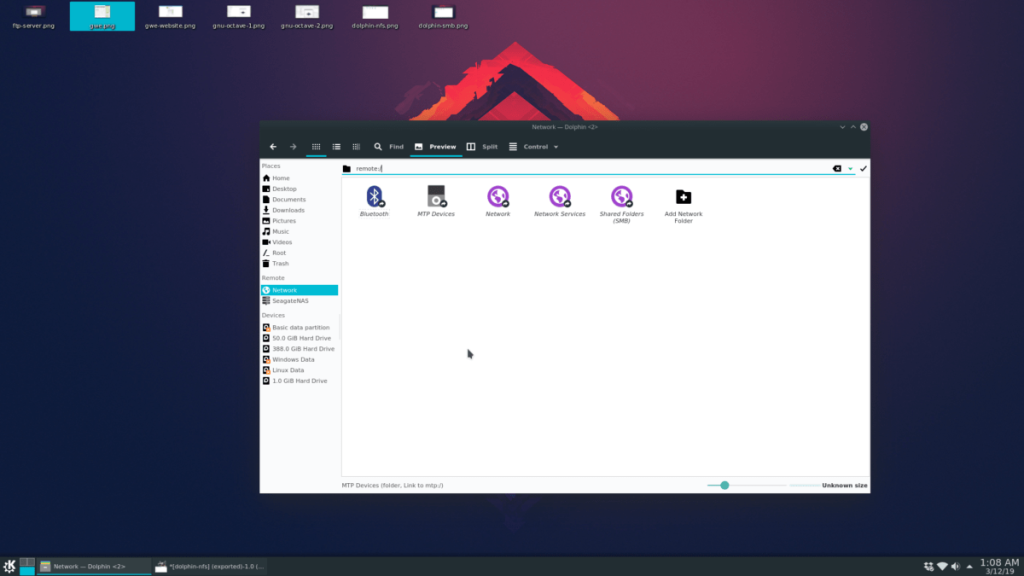
Fare clic con il mouse sulla barra degli indirizzi in Dolphin. Cancella il testo nella casella. Quindi, inserisci:
a distanza:/
Dopo aver scritto “network” nella casella, premere il tasto invio per accedere all'area di rete di Dolphin. Da lì, ti mostrerà le connessioni del server a cui puoi accedere con il mouse.
Un modo alternativo per accedere alla funzione remote:/ in Dolphin è fare clic sul pulsante "Rete" nel file manager.
Per accedere al pulsante "Rete", avviare Dolphin. Quindi, guarda la barra laterale a destra e fai clic sull'icona del globo. La selezione di questa icona ti porterà immediatamente alla finestra di connessione del server, dove puoi usare il mouse per accedere a diversi server.
Controlla facilmente i computer della tua rete con KontrolPack. Collega e gestisci computer con sistemi operativi diversi senza sforzo.
Vuoi eseguire automaticamente alcune attività ripetute? Invece di dover cliccare manualmente più volte su un pulsante, non sarebbe meglio se un'applicazione...
iDownloade è uno strumento multipiattaforma che consente agli utenti di scaricare contenuti senza DRM dal servizio iPlayer della BBC. Può scaricare video in formato .mov.
Abbiamo trattato le funzionalità di Outlook 2010 in modo molto dettagliato, ma poiché non verrà rilasciato prima di giugno 2010, è tempo di dare un'occhiata a Thunderbird 3.
Ogni tanto tutti abbiamo bisogno di una pausa, se cercate un gioco interessante, provate Flight Gear. È un gioco open source multipiattaforma gratuito.
MP3 Diags è lo strumento definitivo per risolvere i problemi nella tua collezione audio musicale. Può taggare correttamente i tuoi file mp3, aggiungere copertine di album mancanti e correggere VBR.
Proprio come Google Wave, Google Voice ha generato un certo fermento in tutto il mondo. Google mira a cambiare il nostro modo di comunicare e poiché sta diventando
Esistono molti strumenti che consentono agli utenti di Flickr di scaricare le proprie foto in alta qualità, ma esiste un modo per scaricare i Preferiti di Flickr? Di recente siamo arrivati
Cos'è il campionamento? Secondo Wikipedia, "È l'atto di prendere una porzione, o campione, di una registrazione sonora e riutilizzarla come strumento o
Google Sites è un servizio di Google che consente agli utenti di ospitare un sito web sul server di Google. Ma c'è un problema: non è integrata alcuna opzione per il backup.



![Scarica FlightGear Flight Simulator gratuitamente [Divertiti] Scarica FlightGear Flight Simulator gratuitamente [Divertiti]](https://tips.webtech360.com/resources8/r252/image-7634-0829093738400.jpg)




